详解怎么给电脑系统备份
- 分类:帮助 回答于: 2019年01月27日 08:24:00
小伙伴们,你知道该怎么进行操作电脑系统备份吗?相信大部分的盆友都不知道该怎么进行操作,那么,下面就由我教大家电脑系统备份的详细操作步骤吧~
随着互联网络的飞速发展,越来越多的人使用电脑,人们在电脑中的存储的也越来越多,但要是哪一天电脑出现故障的话,就有可能导致资料全部丢失,那损失就非常大,因此对自己的电脑资料进行备份就非常重要,这里小编说说电脑备份系统的方法。
1,首先点击“开始”,找到并打开“控制面板”,然后进入之后再打开“系统和安全”,再从里面找到并点击“备份与还原”
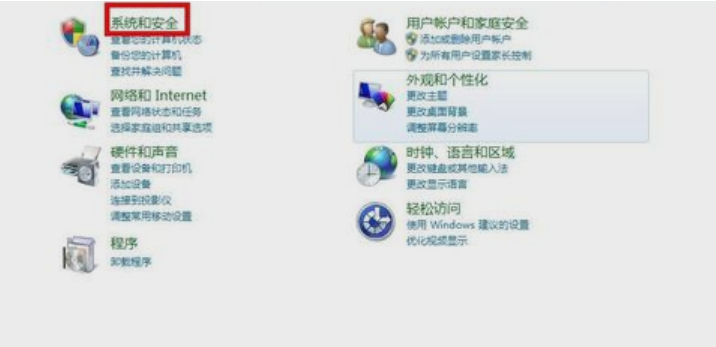
电脑电脑图解1

电脑电脑图解2
2,点进去之后,在左侧找到并点击“创建系统映像”,然后再出现的窗口里,选择系统备份的位置。选择好了以后,点“下一步”

备份电脑图解3

系统备份电脑图解4
3,然后就是选择你要备份的文件,一般其实备份C盘和D盘就可以了,选好后点下一步

系统备份电脑图解5
最后点击开始备份就可以了,他就会自动备份。等备份好了之后就点关闭即可

电脑电脑图解6

备份电脑图解7
以上就是电脑系统备份的方法了~
 有用
26
有用
26


 小白系统
小白系统


 1000
1000 1000
1000 1000
1000 1000
1000 1000
1000 1000
1000 1000
1000 0
0 0
0 0
0猜您喜欢
- 电脑黑屏按哪三个键的详细介绍..2022/04/04
- wifi信号满格但网速慢怎么办的解决方..2021/06/09
- 想知道电脑运行卡慢怎么办..2022/12/18
- 电脑突然断电,小编教你电脑突然断电原..2018/10/15
- 小米笔记本wifi图标没有了怎么办..2021/07/15
- 告诉你笔记本电脑键盘错乱怎么办..2018/11/29
相关推荐
- 电脑安装win10后无法启动怎么解决..2021/03/28
- 电脑开机蓝屏怎么解决0x0000007b..2022/11/19
- 微信拍一拍没反应怎么办2020/07/22
- 微信dat是什么文件2020/08/22
- 创维电视突然黑屏的原因以及解决方法..2021/01/11
- 图文展示如何进入pe系统详细介绍..2021/05/31

















